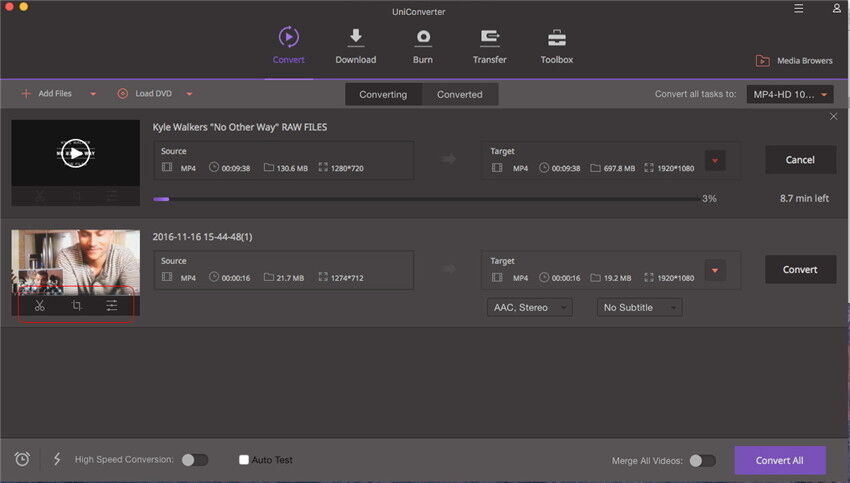Bijsnijden/Roteer
INaast het feit dat het een professionele video-omzet-software is, is UniConverter ook uitgerust met videobewerkingstools. Nu kun je leren hoe je video's bijsnijdt of roteert op Mac met een stapsgewijze handleiding.
1.Voeg video`s toe
Na het uitvoeren van de software, moet je je video's importeren voor bewerking. Om dit te bereiken sleep je je video naar het programma of klik je op de knop "Voeg bestanden toe" op het tabblad Converteer.
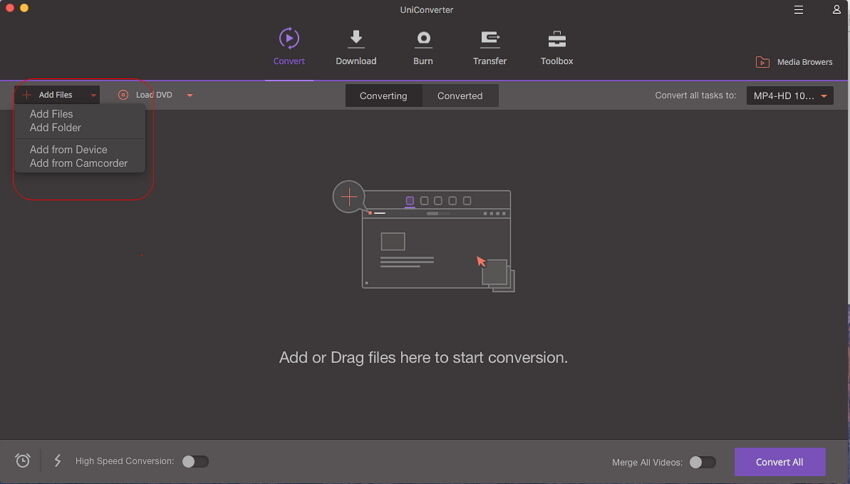
2.Knip of roteer je video
Ga naar het bewerkingsvenster door op de bewerkingspictogrammen onder elke video te klikken.
Video bijsnijden: Klik onder de video op het tweede pictogram, dat video bijsnijden betekent. Pas in het pop-upvenster de handvatten aan om het snijgebied te verkleinen. Klik op "OK" om de instellingen op te slaan. Je kunt de optie Aspect Ratio gebruiken om video in de gewenste beeldverhouding handig bij te snijden.
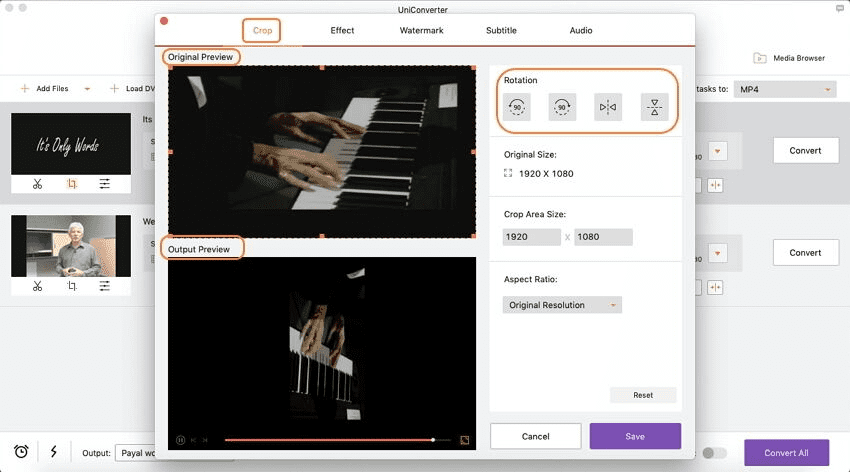
Roteer Video: Zoals je in het bovenstaande venster kunt zien, zijn er 4 roterende knoppen op een rij. Klik op elk om video direct te roteren of om te keren.
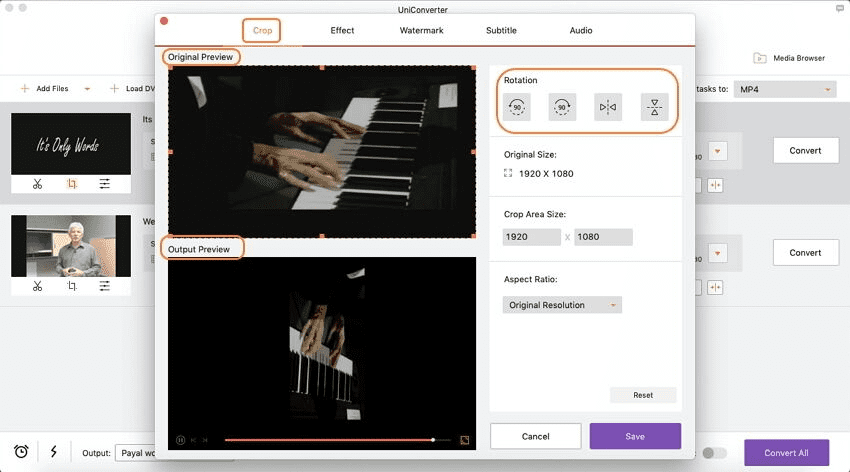
3.Selecteer output formaat en exporteer video
Nu kun je je video direct exporteren door op de knop "Converteer" of "Converteer alles" te klikken nadat je het uitvoerformaat hebt geselecteerd. Overigens kun je de uitvoermap wijzigen voor eenvoudige toegang tot de bewerkte video via "Voorkeur"> "Locatie".